
א פּלאַץ פון ווידעא קאַרדס אויף די קאָמפּיוטער דעפּענדס אַ פּלאַץ: ווי איר שפּיל די שפּיל, אַרבעט אין די "שווער" מגילה ווי פאָטאָשאָפּ. דעריבער די ווייכווארג איז איינער פון די מערסט וויכטיק. זאל ס רעכענען אויס ווי צו ינסטאַלירן די שאָפער אויף NVIDIA GT 640.
ינסטאָלינג דער שאָפער פֿאַר נווידיאַ גט 640
יעדער באַניצער האט אין די באַזייַטיקונג עטלעכע וועגן צו ינסטאַלירן די שאָפער אונטער באַטראַכטונג. זאל ס פּרובירן צו רעכענען עס אויס אין יעדער פון זיי.מעטאָד 1: באַאַמטער פּלאַץ
קיין באַאַמטער אינטערנעץ טויער פון די פאַבריקאַנט, ספּעציעל אַזאַ אַ הויפּט, האט אַ ריזיק דאַטאַבאַסע פון דריווערס פֿאַר קיין רעלעאַסעד מיטל, וואָס איז וואָס די זוכן און סטאַרץ מיט אים.
גיין צו די פּלאַץ nvidia
- אויף די שפּיץ פון די פּלאַץ מיר געפֿינען די "דריווערס" אָפּטיילונג.
- נאָך אַ איין גיט איז געשאפן, מיר פאַלן אויף די בלאַט מיט אַ ספּעציעל פאָרעם פון זוכן פֿאַר די פּראָדוקט פון די פּראָדוקט. צו פאַרמייַדן ערראָרס, מיר רעקאָמענדירן צו פּלאָמבירן אַלע די פעלדער אין די זעלבע וועג ווי איז דורכגעקאָכט אויף די סקרעענשאָט אונטן.
- אויב אַלץ איז אריין ריכטיק, אַ צעטיילונג מיט די שאָפער איז ארויס איידער אונדז. עס בלייבט נאָר צו אָפּלאָדירן אויף די קאָמפּיוטער. צו טאָן דאָס, גיט "אראפקאפיע איצט".
- אין דעם בינע, עס איז אויך פארלאנגט צו אַדאַפּט אַ דערלויבעניש העסקעם דורך דרינגלעך די צונעמען קנעפּל.
- נאָך די עקסע געשפּרייט טעקע איז לאָודיד צו די קאָמפּיוטער, איר קענען אָנהייבן עס.
- א פֿענצטער וועט אָנהייבן מיט די סעלעקציע פון די וועגווייַזער צו אַנפּאַק די נייטיק טעקעס. עס איז בעסער צו פאַרלאָזן די פעליקייַט באַשטעטיקן.
- דער פּראָצעדור זיך וועט נישט נעמען פיל מאָל, אַזוי מיר פשוט וואַרטן ווען עס איז איבער.
- איידער סטאַרטינג די "ינסטאַלירונג מאַזעק", די פּראָגראַם לאָגאָ וועט דערשייַנען.
- גלייך נאָך דעם, מיר האָבן אן אנדער דערלויבעניש העסקעם, מיט די טערמינען פון וואָס זאָל זיין געפֿונען. נאָר גיט "איך אָננעמען. גיינ ווייַטער ".
- עס איז וויכטיק צו קלייַבן די ינסטאַלירונג אופֿן. עס איז רעקאַמענדיד צו נוצן "עקספּרעסס", ווייַל דאָס איז די מערסט פּאַסיק אָפּציע אין דעם פאַל.
- די ינסטאַללאַטיאָן וועט אָנהייבן גלייך, עס בלייבט נאָר צו וואַרטן פֿאַר די קאַמפּלישאַן. דער פּראָצעס איז נישט די פאַסטאַסט, בשעת עס איז באגלייט דורך פאַרשידן פאַרשטעלן בלינקינג.
- נאָך קאַמפּלישאַן פון די מאַזעק, עס וועט נאָר זיין לינקס צו גיט די "נאָענט" קנעפּל און ריסטאַרט די קאָמפּיוטער.
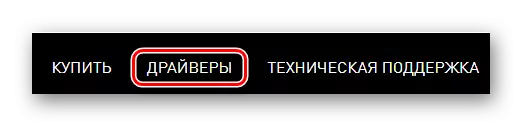
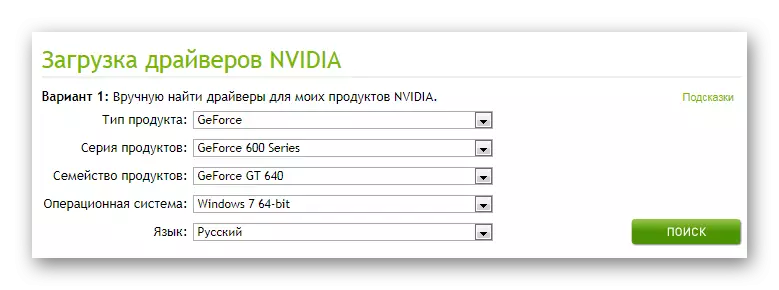
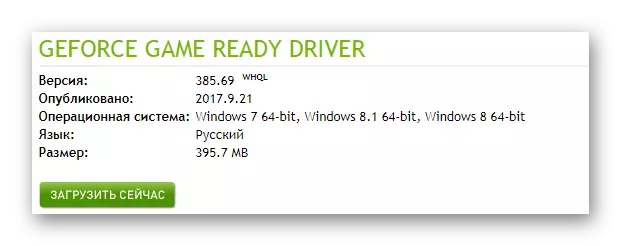
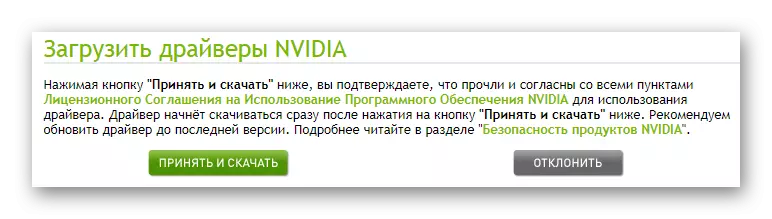
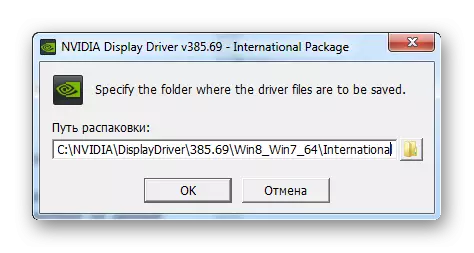


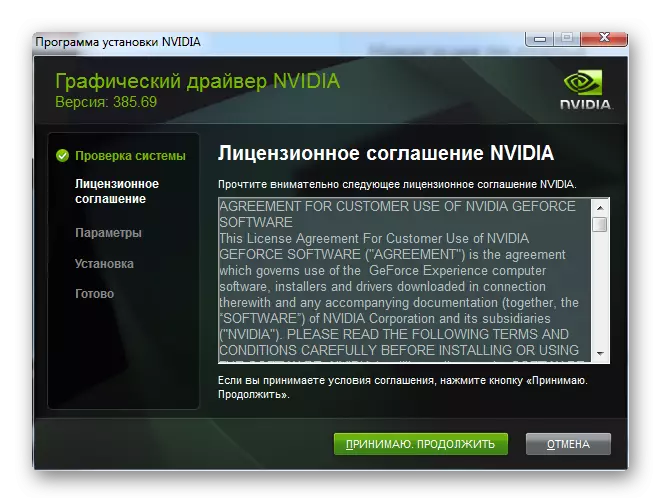

אויף דעם לימעד פֿאַר ינסטאַלירן דער שאָפער, דעם אופֿן איז איבער.
אופֿן 2: אָנליין סערוויס NVIDIA
אויב איר זענט באַזאָרגט וועגן וואָס איר האָט פּיקט דעם שאָפער, אָדער טאָן ניט וויסן וואָס דיין ווידעא קאַרטל איר האָט, עס איז שטענדיק מעגלעך צו נוצן די אָנליין דינסט אויף די Nvidia וועבזייטל.
אראפקאפיע Nvidia Smart Scan
- סקאַנינג די סיסטעם וועט אָנהייבן אויטאָמאַטיש, עס בלייבט נאָר צו וואַרטן. אויב עס איז געענדיקט און אַ אָנזאָג ארויס אויף דער פאַרשטעלן און פרעגן איר צו ינסטאַלירן דזשאַוואַ, איר וועט האָבן צו דורכפירן עטלעכע נאָך זאכן. דריקט אויף אַ מאַראַנץ לאָגאָ.
- דערנאָך, מיר געפֿינען אַ גרויס רויט "אראפקאפיע Java Free" קנעפּל. מיר מאַכן איין גיט אויף עס.
- סעלעקטירן די ינסטאַלירונג אופֿן און די אָפּזאָגן פון די אָפּערייטינג סיסטעם.
- לויפן די דאַונלאָודיד טעקע און שטעלן עס. נאָך דעם, מיר צוריקקומען צו די אָנליין דינסט בלאַט.
- סקאַנינג איז ריוזד, אָבער בלויז איצט וועט באשטימט סוף הצלחה. אין זיין סוף, דער ווייַטער ינסטאַלירונג פון דער שאָפער וועט זיין ענלעך צו דער וואָס איז געווען באטראכט אין "מעטאָד 1", סטאַרטינג מיט 4 פונקטן.



די אָפּציע איז נישט באַקוועם צו נישט אַלעמען, אָבער נאָך זייער positive פּאַרטיעס.
מעטאָד 3: געפאָרסע דערפאַרונג
אויף די צוויי ביז אַהער דיסקאַסט מעטהאָדס, אַרבעט מיט באַאַמטער רעסורסן פון NVIDIA קען נישט סוף. איר קענען ינסטאַלירן די ווידעא קאַרטל שאָפער דורך דאַונלאָודינג די פּראָגראַם גערופן GeForconce דערפאַרונג. אַזאַ אַ אַפּלאַקיישאַן איז ביכולת צו אַפּדייטינג אָדער אינסטאַלירן ספּעציעל ווייכווארג פֿאַר NVIDIA GT 640.

מיט דיטיילד ינסטראַקשאַנז איר קענען לייענען דעם לינק וואָס איז ליסטעד אונטן.
לייענען מער: ינסטאַלירן דריווערס מיט NVIDIA GeForce דערפאַרונג
מעטהאָדס 4: דריט-פּאַרטיי מגילה
עס איז ניט נייטיק צו טראַכטן אַז אויב דער באַאַמטער פּלאַץ פארשטאפט שטיצן די פּראָדוקט און ניט מער כּולל קיין שטיוול טעקעס, דער שאָפער איז ניט געפֿונען מעגלעך. ניט אין אַלע, אויף דער אינטערנעץ עס זענען ספּעציעל מגילה וואָס אַרבעט אויף די פול אָטאַמיישאַן פון די גאנצע פּראָצעס. דאָס הייסט, זיי געפֿינען די פעלנדיק שאָפער, אראפקאפיע עס פֿון זיין אייגענע באַסעס און אינסטאַלירן אויף אַ קאָמפּיוטער. דאָס איז זייער גרינג און פּשוט. צו באַקענען זיך מיט דעם ווייכווארג אין מער דעטאַל, מיר רעקאָמענדירן צו לייענען אַן אַרטיקל אויף אונדזער וועבזייטל.
לייענען מער: דער בעסטער מגילה פֿאַר ינסטאָלינג דריווערס

אָבער, עס וואָלט זיין ומיוישערדיק נישט צו הויכפּונקט די פירער צווישן אַלע די מגילה פון די אָפּשניט אונטער באַטראַכטונג. דער דרייווער בוסטער איז אַ פּראָגראַם וואָס וועט זיין פארשטאנען אפילו אַ נייַ - געקומענער, ווייַל עס כּולל קיין עקסטרייניאַס פאַנגקשאַנז, האט אַ פּשוט און לאַדזשיקאַל צובינד, און רובֿ ימפּאָרטאַנטלי פריי. זאל ס פּרובירן צו רעכענען עס אַ ביסל מער.
- אויב די פּראָגראַם איז שוין דאַונלאָודיד, עס בלייבט צו לויפן עס און גיט אויף "אָננעמען און ינסטאַלירן". דער קאַמף וואָס תיכף ינקלודז די אַקסעפּטאַנס פון די דערלויבעניש פון די דערלויבעניש העסקעם און אַקטאַווייץ די אָפּעראַציע פון די אַפּלאַקיישאַן.
- יבערקוקן וועט אָנהייבן גלייך, אויטאָמאַטיש. איר מוזן וואַרטן ביז די אַפּלאַקיישאַן טשעקס יעדער מיטל.
- די לעצט פּסאַק קענען זיין די מערסט אַנדערש. דער באַניצער זעט אין וואָס צושטאַנד די דריווערס זענען, און דיסיידז זיך וואָס צו טאָן וועגן אים.
- אָבער, מיר זענען אינטערעסירט אין איין עקוויפּמענט, אַזוי מיר נוצן די זוכן שטריקל און באַקענען די "GT 640" עס.
- עס בלייבט נאָר צו גיט "ינסטאַלל" אין די שטריקל וואָס איז ארויס.



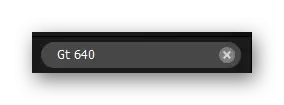
מעטאָד 5: מיטל שייַן
קיין עקוויפּמענט איז נישט וויכטיק ינעווייניק אָדער פונדרויסנדיק, ווען פארבונדן צו אַ קאָמפּיוטער האט זייַן אייגענע יינציק נומער. דער מיטל איז באשלאסן דורך די אָפּערייטינג סיסטעם. עס איז באַקוועם צו דער באַניצער מיט די פאַקט אַז עס איז גרינג צו געפֿינען אַ שאָפער אָן ינסטאַלירונג מגילה אָדער יוטילאַטיז. פֿאַר די ווידעא קאַרטל אונטער באַטראַכטונג, די פאלגענדע ידס זענען באַטייַטיק:
פּסי \ ven_10de & dev_0fc0
PCI \ ven_10de & dev_0fc0 & subsys_0640174b
פּסי \ ven_10de & dev_0fc0 & subsys_093d10de

טראָץ דעם פאַקט אַז דער אופֿן דאַרף קיין ספּעציעל וויסן פון קאָמפּיוטער טעקנאַלאַדזשיז, עס איז נאָך בעסער צו לייענען דעם אַרטיקל אויף אונדזער פּלאַץ, ווייַל אַלע מעגלעך נואַנסיז פון דעם אופֿן זענען אנגעוויזן.
לייענען מער: ינסטאַלירן דער שאָפער ניצן שייַן
מעטאָד 6: Windows נאָרמאַל מכשירים
דער אופֿן איז נישט דער הויפּט פאַרלאָזלעך, אָבער נאָך גאַנץ וויידלי געווענדט, ווייַל עס טוט נישט דאַרפן די ינסטאַלירונג פון מגילה, יוטילאַטיז אָדער באזוכן אינטערנעט פּאָרטאַלס. אַלע אַקציע נעמט אָרט אין די Windows אָפּערייטינג סיסטעם. פֿאַר מער דיטיילד ינסטראַקשאַנז, עס איז בעסטער צו לייענען דעם אַרטיקל אונטן.
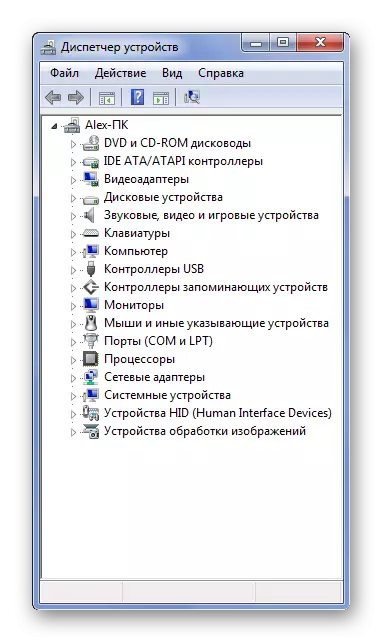
לעקציע: ינסטאָלינג דרייווער סטאַנדאַרד פֿענצטער
לויט די רעזולטאַטן פון דעם אַרטיקל, איר האָט אַזוי פילע ווי 6 באַטייַטיק וועגן צו ינסטאַלירן די שאָפער פֿאַר NVIDIA GT 640.
